win8.1系统使用360c盘搬家的方法
更新日期:2024-03-20 12:38:23
来源:投稿
手机扫码继续观看

很多用户询问说win8.1系统怎么使用360c盘搬家?c盘满了,如果单纯的想关删除文件,但是会不小心删除其他文件,从而影响到系统,怎么办呢?为避免此类事情发生,我们可以运用360的c盘搬家清理磁盘,但有些用户不知道怎么使用?下面教程和大家一起分享win8.1系统使用360c盘搬家的方法。
具体方法如下:
1、打开360安全卫士;

2、点击右下角的更多;

3、在实用小工具中找到C盘搬家;
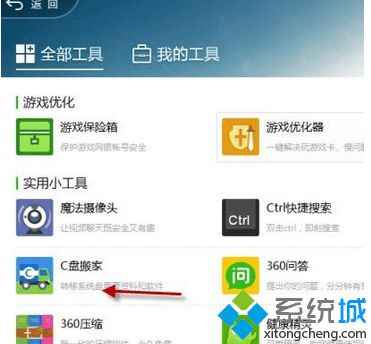
4、打开C盘搬家;
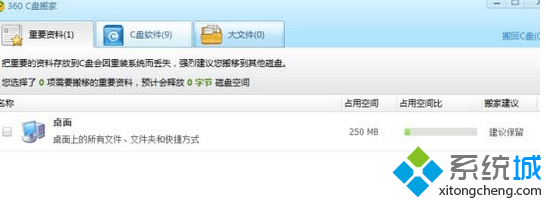
5、首先会进行扫描,看看有什么可以搬家,扫描结束后,就可以开始搬家了,最好就选择立即搬家的软件或者资料,建议保留的就不要勾选了,下方是搬到的位置,可以自己修改,然后点击【一键搬软件】;
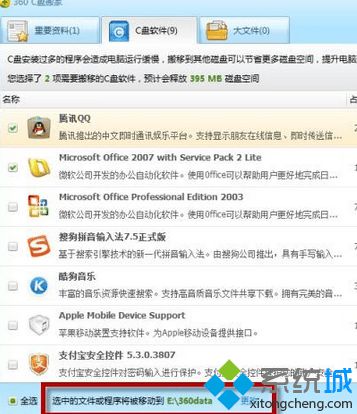
6、需要退出需要搬软件的软件,然后点击继续;
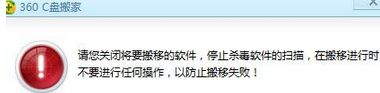
7、就可以开始搬了,其他的大文件和重要资料也是如此;
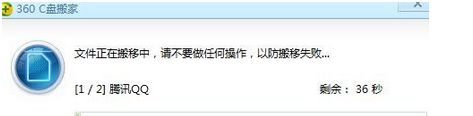
8、搬家成功。
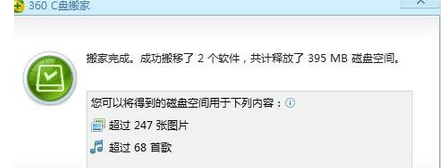
win8.1系统使用360c盘搬家的方法分享到这里了,这样您就可以把C盘的一些软件、文件搬离C盘节约C盘空间了哦。
该文章是否有帮助到您?
常见问题
- monterey12.1正式版无法检测更新详情0次
- zui13更新计划详细介绍0次
- 优麒麟u盘安装详细教程0次
- 优麒麟和银河麒麟区别详细介绍0次
- monterey屏幕镜像使用教程0次
- monterey关闭sip教程0次
- 优麒麟操作系统详细评测0次
- monterey支持多设备互动吗详情0次
- 优麒麟中文设置教程0次
- monterey和bigsur区别详细介绍0次
系统下载排行
周
月
其他人正在下载
更多
安卓下载
更多
手机上观看
![]() 扫码手机上观看
扫码手机上观看
下一个:
U盘重装视频












